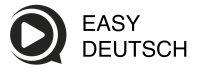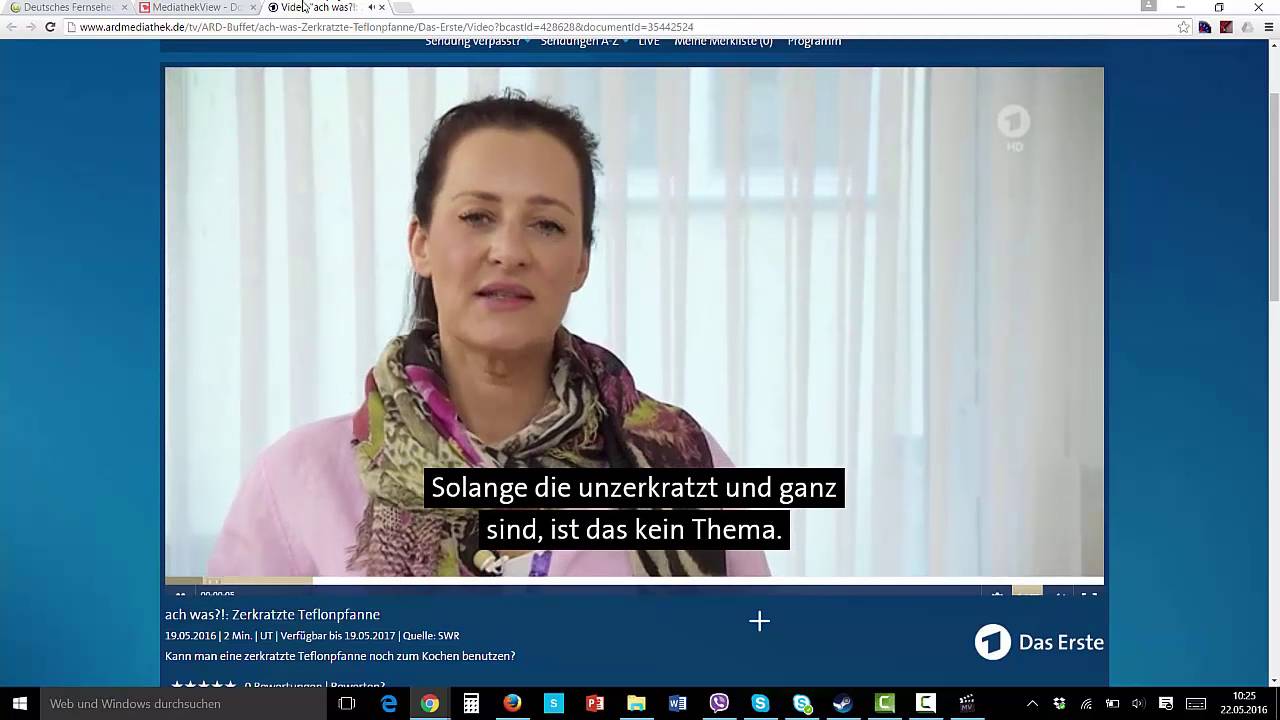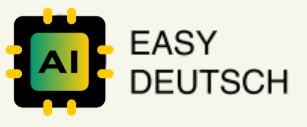Wenn du Deutsch lernst, ist es für dein Hörverständnis sehr wichtig, dass du deutsches Fernsehen schaust. Allerdings hat nicht jeder einen Fernseher und natürlich ist es auch schwierig deutsches Fernsehen zu empfangen, wenn du nicht in Deutschland lebst. Ideal sind auch Sendungen mit Untertiteln. Diese sind aber nicht immer ganz leicht zu finden.
Heute zeige ich dir:
- wie du einfach und schnell deutsche Fernsehsendungen mit Untertiteln findest.
- wie du weltweit online deutsches Fernsehen schauen kannst.
- wie du die Sendungen herunterladen kannst.
Du kennst bestimmt schon die Mediatheken der einzelnen öffentlich rechtlichen deutschen Sender. Viele der Sendungen eignen sich super zum Deutschlernen. Leider gibt es keine große Mediathek mit allen Sendern. Man muss zu jeder einzelnen Mediathek gehen und bei den meisten kann man nicht filtern, dass nur Sendungen mit Untertiteln angezeigt werden. Die Suche nach Sendungen mit Untertiteln ist daher oft mit dem Klicken auf unzählige, verschiedene Sendungen verbunden und oft hat man da schon die Lust verloren!
Das kostenlose (und legale) Programm MediathekView löst dieses Problem.
Mit MediathekView kannst du:
- dir schnell einen Überblick über alle verfügbaren Sender und Sendungen verschaffen.
- nach Themen und Stichwörtern suchen.
- die Sendung direkt abspielen, herunterladen oder direkt zur Mediathek des Senders gehen.
- auf einen Blick sehen, welche Sendung mit Untertiteln verfügbar ist.
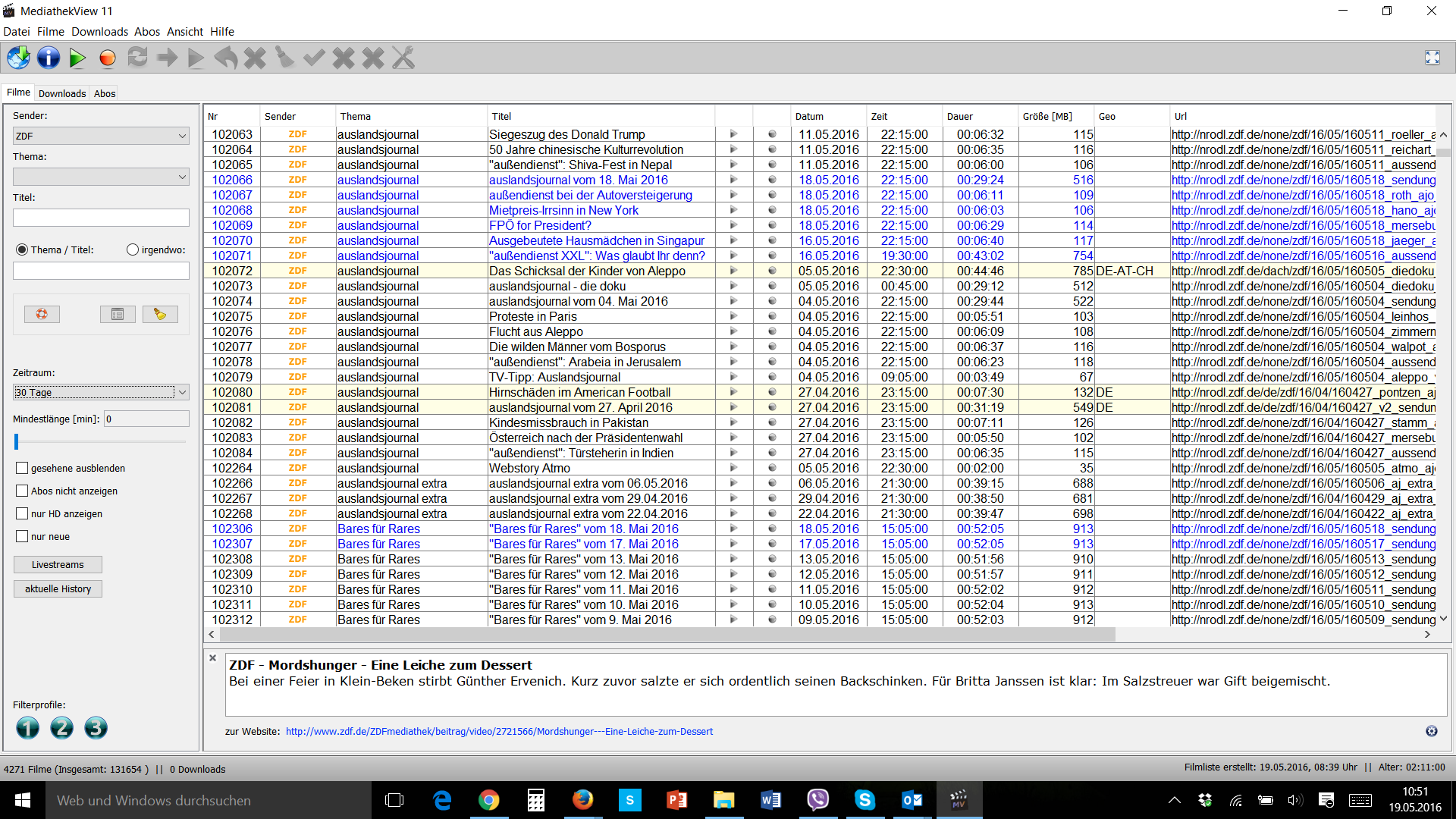
MediathekView Übersicht
Da die Beiträge aus rechtlichen Gründen nur eine bestimmte Zeit online stehen dürfen, ist die Downloadfunktion gerade für Lehrer ein sehr hilfreiches Mittel, da ja auch nicht in jedem Zimmer ein schnelles Internet verfügbar ist.
Du kannst Mediatheview kostenlos bei Chip.de herunterladen.
Das ist der Link: http://www.chip.de/downloads/MediathekView_34031575.html
Alternativ kannst du das Programm auch direkt auf der Website des Programmierers herunterladen:
https://sourceforge.net/projects/zdfmediathk/
Zum Abspielen direkt in Mediathekview brauchst du noch den VLC-Player (ist ebenfalls kostenlos) und Java-Runtimes muss installiert sein. (Wer sich öfter etwas im Internet ansieht, sollte das aber eh schon installiert haben.)
Einziger Nachteil: Funktioniert nur auf Windows Geräten.
Wie findest du Sendungen mit Untertiteln?
Ganz rechts in der Übersicht hast du die Spalte Untertitel. Wenn dort kein Link vorhanden ist, gibt es keine Untertitel.
Wenn es aber einen Link gibt, hast du 2 Möglichkeiten:
- In der Beschreibung auf den Link klicken und die Sendung direkt in der Mediathek des Senders ansehen.
- Wenn du es im VLC Player ansehen möchtest oder in herunterladen willst, musst du zuvor die Untertitel in ein für den VLC-Player lesbares Format umwandeln. (Im folgenden Video erkläre ich dir, wie du das machst!) Diese Option empfehle ich nur, wenn du die Sendung herunterladen willst, da es sonst viel einfacher ist, direkt in der Mediathek die Sendung zu schauen.
So bekommst du die Untertitel auch offline
Um die Videos mit Untertiteln auch offline sehen zu können musst du folgende Schritte beachten:
- Lade das gewünschte Video über den Download Button direkt in MediathekView herunter.
- Lade dir das kostenlose Programm "Subtitle Edit" herunter: Subtitle Edit
- Installiere Subtitle Edit
- Öffne Subtitle Edit und klicke auf Datei öffnen: "OPEN"
- Gehe zu MediathekView und kopiere den Link, der in der Spalte "Untertitel" erscheint.
- Füge den aus MediathekView kopierten Link in das geöffnete Fenster in Subtitle Edit ein und wähle KEINE Datei auf dem Computer aus, sondern klicke auf "OPEN", sobald du den Link eingefügt hast. (Hinweis: Du musst hier mit dem Internet verbunden sein.)
- Jetzt siehst du eine Liste mit Untertiteln. Speichere nun die Untertitel in einer neuen Datei ab. (File --> Save as)
- Wähle das Format "SubRip" und speicher die Datei an einem Ort, wo du sie wiederfindest.
- Spiele das Video mit dem VLC - Player ab.
- Klicke oben auf Untertitel --> Untertitel hinzufügen
- Wähle die zuvor gespeicherte Untertiteldatei aus.
- Schaue dir das Video auch offline mit Untertiteln an.
Gefällt dir EasyDeutsch?
Nutze die Kommentierfunktion unter jedem Post für dein Feedback! Ich liebe Feedback, auch wenn es kritisch ist! Wenn dir EasyDeutsch gefällt, freut mich das und ich hoffe dir auch in Zukunft beim Deutschlernen helfen zu können. Damit du immer auf dem Laufenden bleibst, folge mir am besten bei Facebook, Twitter und Youtube.
[easy-social-like facebook="true" facebook_url="https://www.facebook.com/EasyDeutsch" twitter_follow="true" twitter_follow_user="EasyDeutsch" google_follow="true" google_follow_url="https://plus.google.com/b/103119812796307817812" youtube="true" youtube_chanel="UCluY2ph0_l4rwlYEz_xHM6g" pinterest_pin="true" skin="flat" counters=0 align="left"]Trage dich jetzt in meinen Newsletter ein und bekomme alle Neuigkeiten direkt in dein Postfach zusammen mit meinem berühmten Artikeltrick. Keine Probleme mehr mit "der, die oder das?"!!
Wenn dir der Artikel gefällt, bin ich mir sicher, dass er deinen Freunden auch gefällt! Teile ihn und lernt zusammen!
PS: Falls du Fehler findest, egal ob es ein nicht funktionierender Link, ein Buchstabendreher, grammatischer Fehler oder auch ein Fehler in den grammatischen Erklärungen selbst ist! Melde ihn mir! Ich bin für jede Hilfe und Feedback dankbar! Auch über hilfreiche, konstruktive Kritik!
Viel Erfolg beim Deutsch lernen
Jan